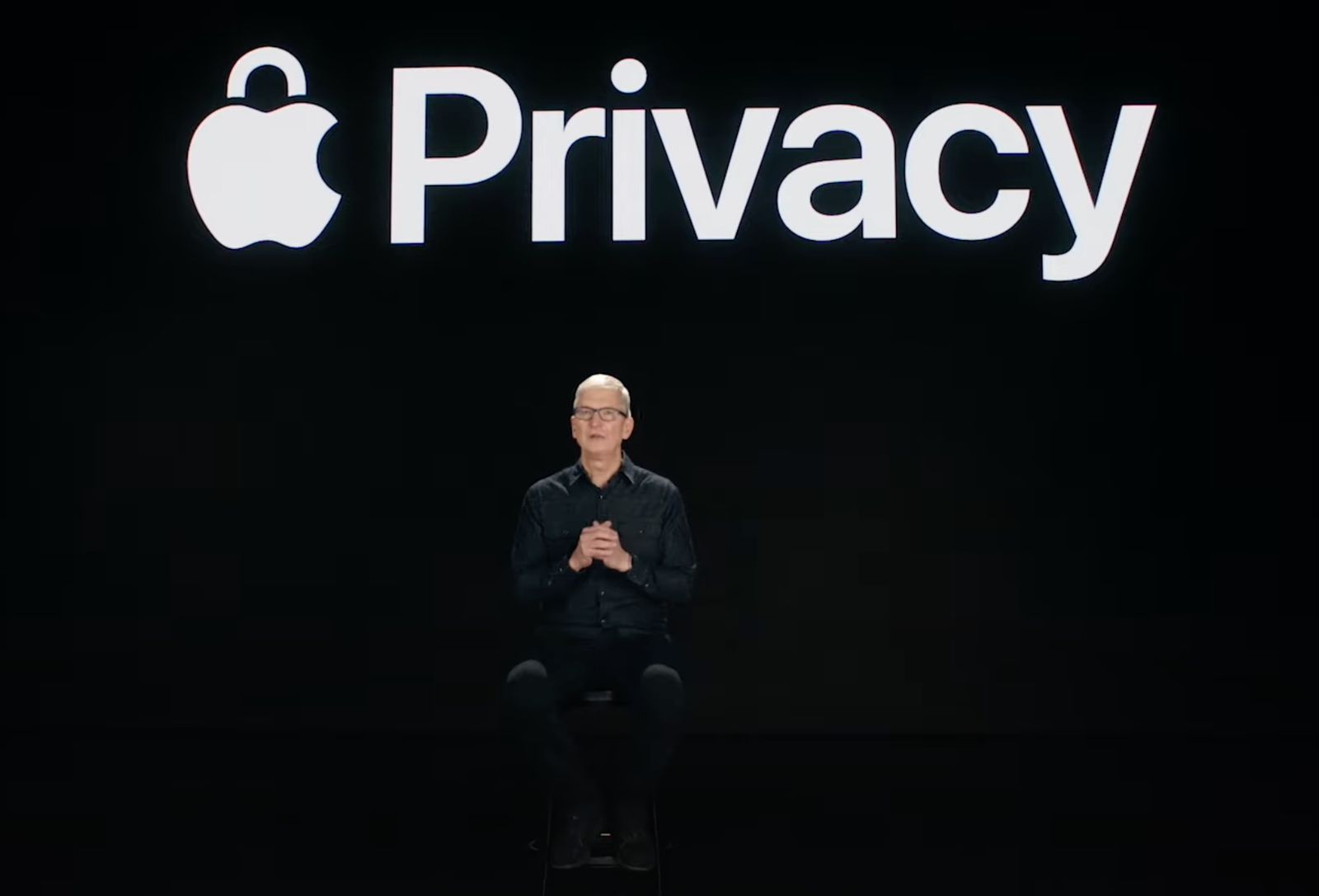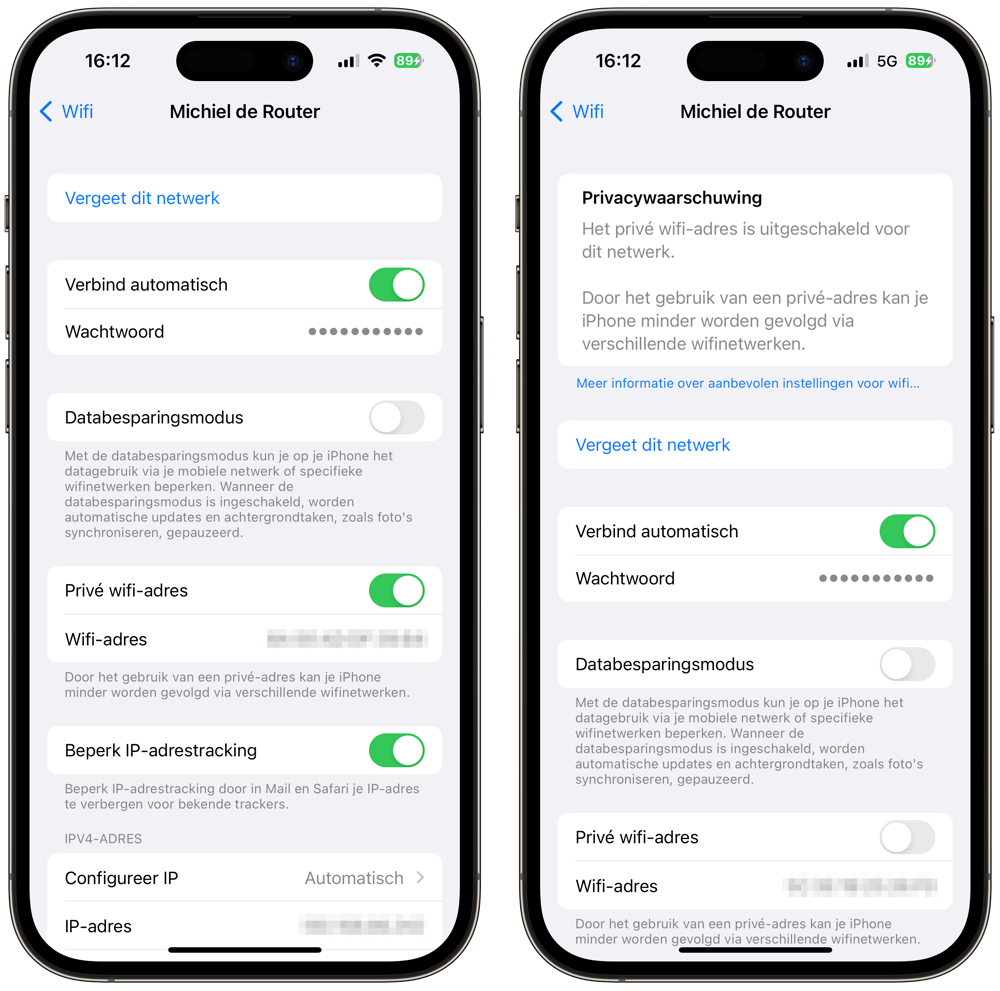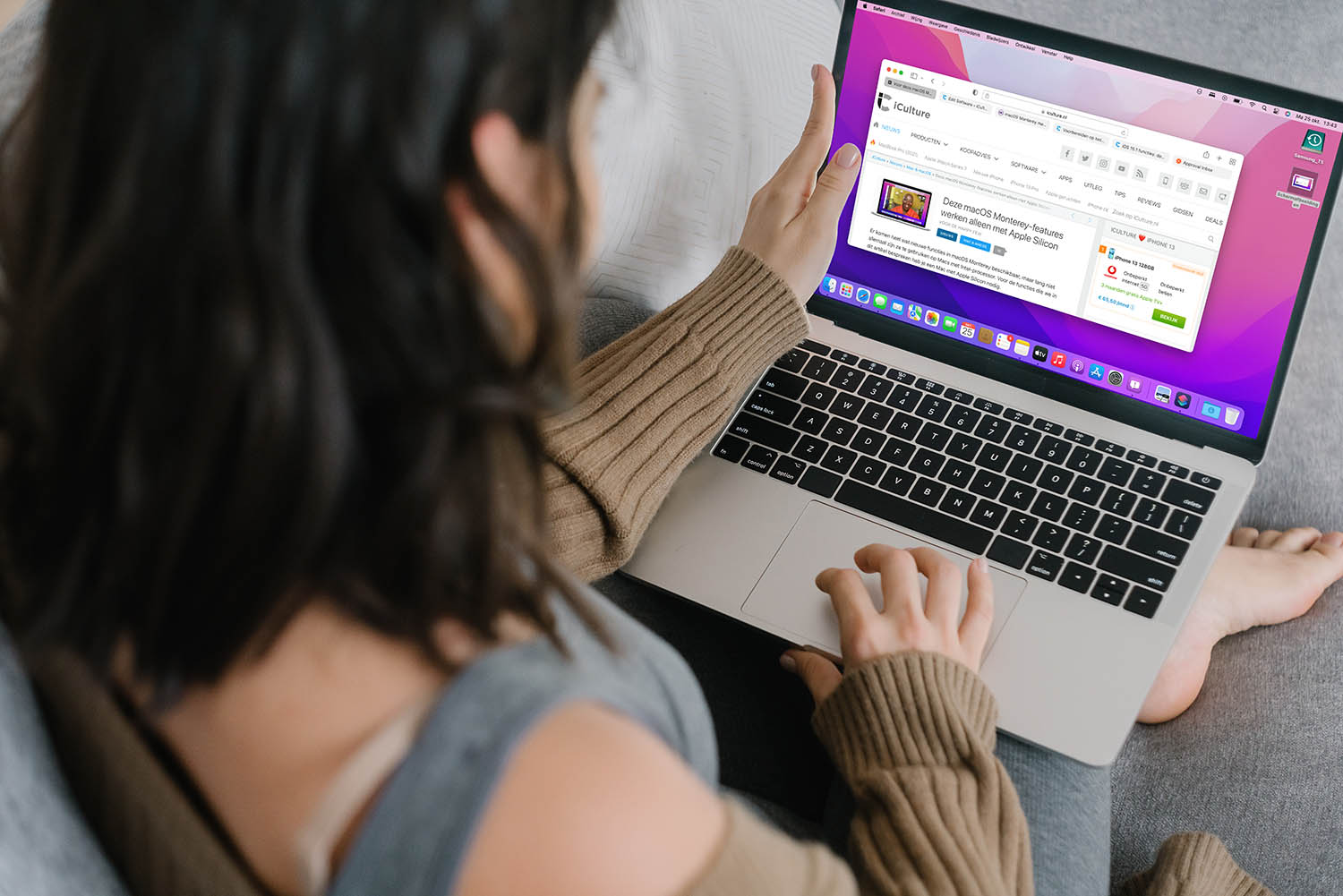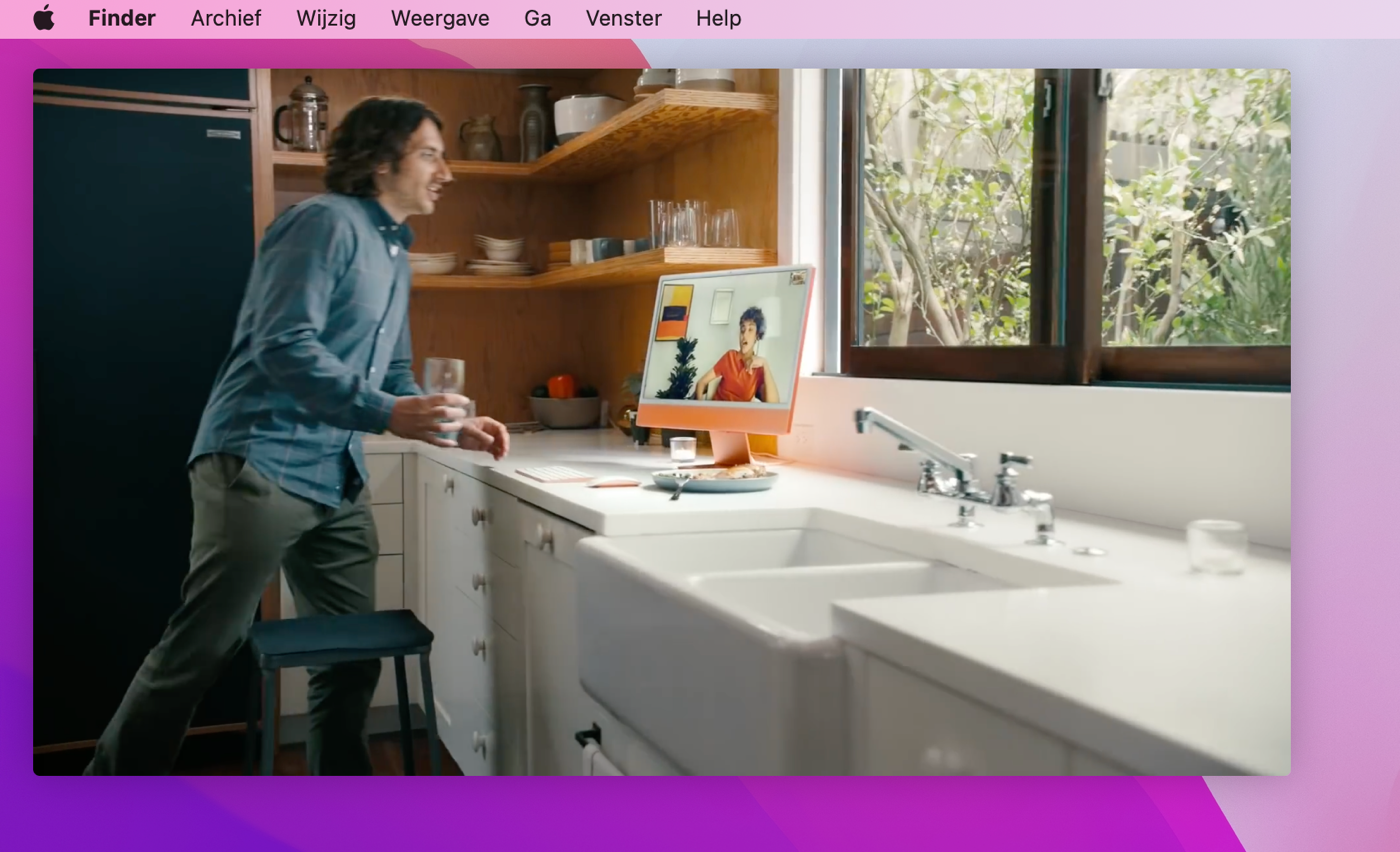Willekeurige MAC-adressen
Apple neemt al allerlei maatregelen om je privacy te beschermen, waardoor je moeilijker te tracker bent. Deze functie, met een schakelaar om je MAC-adres privé te houden, is een voorbeeld daarvan. Met je MAC-adres (niet hetzelfde als een IP-adres) kan je apparaat herkend worden op een netwerk. Naar wens kun je een willekeurig MAC-adres gebruiken. Iedere keer als je met een wifi-netwerk verbindt, gebruik je een nieuw MAC-adres.
Willekeurig MAC-adres instellen
Apple legt in dit supportdocument uit hoe de functie precies werkt. Het komt erop neer dat je voor ieder wifi-adres een ander MAC-adres hebt. Deze wijzigt ook als je 6 weken of langer geen verbinding hebt gemaakt met een wifi-netwerk. Ook als je iPhone zoekt naar wifi-netwerken om je heen, wordt een willekeurig MAC-adres gebruikt. In sommige gebieden, zoals de Amsterdamse Kalverstraat, worden wifi-trackers toegepast. Dankzij deze privacymaatregel vermijd je dit.
Als je overal hetzelfde MAC-adres gebruikt, kan dit mogelijk worden gebruikt om je te profileren. Een MAC-adres is dan herkenbaar op meerdere netwerken. Met deze privacyfunctie is dat verleden tijd. Zo schakel je het in:
- Open de Instellingen-app op je iPhone, iPad of Apple Watch.
- Tik op Wifi.
- Tik op de blauwe i achter het netwerk waarmee je verbonden bent. Op de Apple Watch veeg je het netwerk naar links en tik je op de puntjes.
- Zet de schakelaar aan bij Privéadres.
De volgende keer dat je verbinding maakt met dit netwerk zal er een privé of niet-privé adres worden gebruikt, afhankelijk van de gekozen instelling. Krijg je thuis problemen met je internetverbinding omdat je netwerk jouw iPhone niet meer goed herkent? Dan kun je de instelling beter uitschakelen voor dit netwerk.
Meer tips voor je Wi-Fi-netwerk
Taalfout gezien of andere suggestie hoe we dit artikel kunnen verbeteren? Laat het ons weten!
Wifi
Alles over wifi-netwerken gebruiken op je iPhone, iPad en Mac. We vertellen je over wifi-bereik verbeteren met mesh-routers, het aanschaffen van wifi 6-routers, de voordelen van wifi 6E of wifi 7 en het oplossen van wifi-problemen op de Mac, iPhone, iPad en Apple TV. Maar er is nog veel meer!

- Wifi instellen op iPhone en iPad
- Wifi-netwerken beheren op iPhone en iPad
- Opgeslagen wifi-wachtwoorden achterhalen
- Wifi-problemen oplossen op iPhone en iPad
- Wifi-problemen op de Mac oplossen
- Wifi-problemen op Apple TV oplossen
- Netwerkproblemen oplossen op iPhone en iPad
- WiFi Assistentie op iPhone en iPad
- Mesh-systeem kopen voor beter wifi-bereik
- Wifi 6-router kopen
- Wat is wifi 6E?
- Wat is wifi 7?
- Wifi-knop op je iPhone is uitgeschakeld